Windows 10'da Logitech G930 Kulaklık Sürücüsü Sorunları Nasıl Onarılır
Yayınlanan: 2021-09-12Windows 10'da Logitech G930 kulaklık sürücüsü sorunlarıyla mı karşılaşıyorsunuz? Merak etmeyin, makalenin tamamını okuduktan sonra bu sorunu oldukça hızlı ve kolay bir şekilde çözebileceksiniz.
Son zamanlarda, Logitech G930 kablosuz oyun kulaklığı kullanmayı tercih eden birçok çevrimiçi oyuncu, kulaklıklarından ses duyamadıklarını bildirdi. Onlardan biriyseniz panik yapmayın, sorun da çözülebilir.
Logitech G930 oyun kulaklığı, bozuk veya güncel olmayan sürücülerle ilişkilendirildiğinde Windows 10'da aniden çalışmayı durdurur. Buna ek olarak, eski Windows işletim sistemi de Logitech G930 yazılımının çalışmamasına neden oluyor. Kulaklığınızla ilgili sorunlar yaşamak gerçekten can sıkıcıdır çünkü multimedya deneyiminizi etkiler. Ancak, aşağıda belirtilen birkaç basit çözümle aksaklıklar kolayca giderilebilir.
Logitech G930 Kulaklığının Windows 10'da Çalışmamasını Düzeltmek İçin Çözümler
Aşağıda, Windows 10 için Logitech G930 kulaklık sürücüsü sorunlarını çözmek için 5 kolay çözümü bir araya getirdik. Ancak, hepsini denemeniz gerekmeyebilir, tek yapmanız gereken bunların arasından geçip birini seçmek. bu senin için en iyisi. Şimdi onları okuyalım!
1. Çözüm: Logitech G930 Kulaklık Sürücülerinizi güncelleyin
Marjory, Logitech G930 kulaklık sürücüsü sorunları, ilgili sürücüler kaybolduğunda ve güncel olmadığında ortaya çıkar. Bu nedenle, ilişkili sürücüleri her zaman en iyi durumda tutmalısınız. Bunu manuel veya otomatik olarak yapabilirsiniz.
Manuel Sürücü Güncellemesi: Logitech, ürünleri için düzenli olarak yeni güncellemeler ve yamalar yayınlar. Bu nedenle, iyi bir teknik bilgiye ve yeterli zamana sahipseniz, Logitech G930 sağlam kulaklık için doğru sürücüyü çevrimiçi olarak bulmak için Logitech resmi web sitesini kullanabilirsiniz. En uygun sürücüleri manuel olarak bulmak için izlenmesi gereken adımlar şunlardır:
Adım 1: Logitech'in resmi web sitesine gidin.
Adım 2: Bundan sonra, farenizi Destek sekmesinin üzerine getirin ve açılır menü listesinden İndirilenler'i seçin.
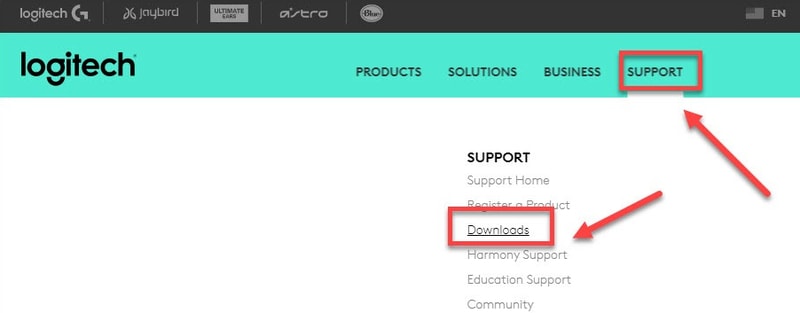
Adım 3: Ardından, arama kutusuna Logitech G930 yazın ve klavyenizden Enter tuşuna basın.

Adım 4: Arama sonuçlarından Kablosuz Oyun Kulaklığı G930'u seçin.
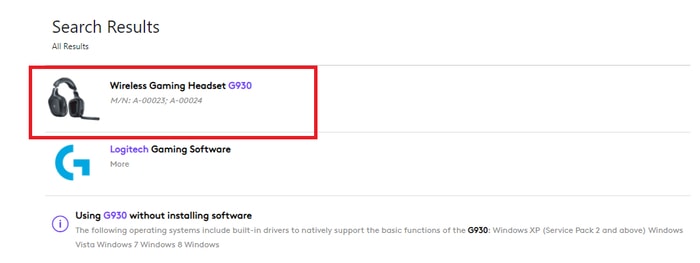
Adım 5: Ardından, sol menü bölmesinden İndirilenler'e tıklayın.
Adım 6: Şimdi İndir düğmesine tıklayın.
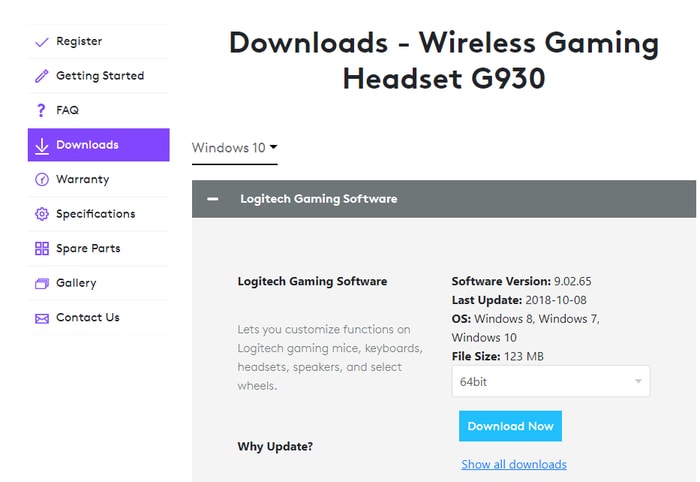
Adım 7: Kurulum dosyasını çalıştırın ve ekrandaki talimatları izleyerek kurulumu tamamlayın.
Tamamlandığında, değişiklikleri kaydetmek için bilgisayarınızı yeniden başlatın.
Bazen manuel yöntemler hataya açık ve yorucu olabilir, bu nedenle sürücüleri otomatik olarak güncellemenizi öneririz.
Otomatik Sürücü Güncelleme: Sürücüleri manuel olarak güncelleyemiyorsanız, Bit Driver Updater yardımıyla bunu otomatik olarak yapabilirsiniz. Her işlemi otomatikleştirerek kullanıcılarına tam kolaylık sağlayan, dünya çapında tanınan bir sürücü güncelleme aracıdır.
Sürücü güncelleyici yardımcı programı, tüm hatalı, bozuk veya güncel olmayan sürücüleri yalnızca tek bir fare dokunuşuyla düzeltebilir. Buna ek olarak, yazılım, BSOD (Ölümün Mavi Ekranı) hataları, sistem arızaları, oyun oynarken meydana gelen düzenli çökmeler ve çok daha fazlası dahil olmak üzere Windows ile ilgili sayısız sorunu giderme ve düzeltme yeteneğine sahiptir. Diğerlerinin aksine, yazılım mevcut sürücüleri güncellemeden önce otomatik olarak yedekleyebilir, böylece gerektiğinde geri yüklenebilirler.
Windows 10'da Logitech G930 sürücülerini kullanmak için göz önünde bulundurulması gereken adımlar aşağıdadır:
Adım 1: Öncelikle Bit Driver Updater'ı indirmeniz gerekiyor. Bunu Ücretsiz olarak yapmak için aşağıdaki düğmeye tıklayın.
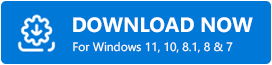
Adım 2: Şimdi, indirilen dosyaya çift tıklayın ve yazılımı bilgisayarınıza kurmak için ekrandaki talimatları uygulayın.
Adım 3: Bittiğinde, başlatın ve Bit Driver Updater'ın PC'nizdeki taramaları tamamlamasını bekleyin.
Hatırlanması Gereken Bir Nokta: Genellikle, Bit Driver Updater, güncel olmayan veya hatalı sürücüler için bilgisayarınızı otomatik olarak taramaya başlar. Ancak, bazı nadir durumlarda, bu sizde olursa, kendi kendine başlamaz. Ardından, aşağıda gösterildiği gibi sol bölmeden Tara düğmesine tıklayarak manuel olarak başlatmanız gerekir.
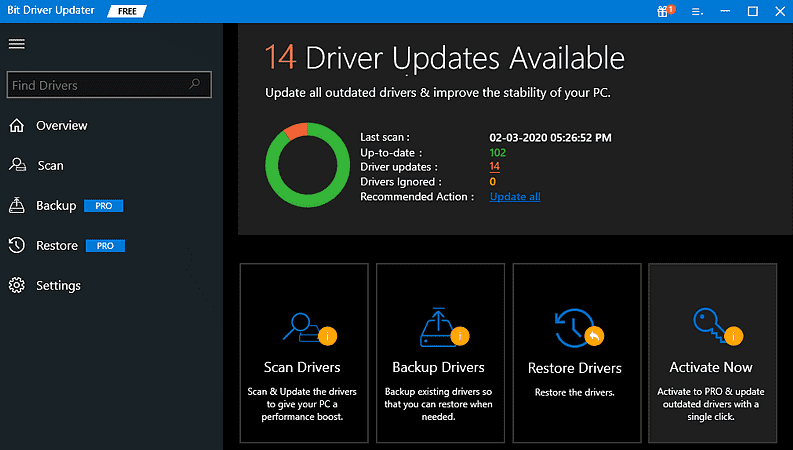
Adım 4: Bundan sonra, size ayrıntılı bir tarama sonuçları listesi sunar. Listeyi gözden geçirin, ardından Logitech G930 kulaklığı bulun ve yanında sunulan Şimdi Güncelle düğmesine tıklayın .

Adım 5: Başka sürücülerin de güncellenmesi gerektiğini fark ettiyseniz, bunları Logitech kulaklık sürücüleriyle birlikte güncelleyebilirsiniz. Bunun için bunun yerine Tümünü Güncelle düğmesine tıklamanız gerekir.

Tam potansiyelini ortaya çıkarmak için sürücü güncelleme yardımcı programının pro sürümünü kullanmanız önerilir. Profesyonel sürüm, tek tıklamayla sürücü güncellemesi, 7/24 teknik destek, tarama planlaması, tam para iade garantisi, otomatik güncellemeler, birinci sınıf performans ve daha fazlasını içeren gelişmiş özelliklere sahiptir.
Ayrıca Okuyun: Windows 10, 8 ve 7 için Logitech Driving Force GT Sürücüsünü İndirin ve Güncelleyin
2. Çözüm: Başka Bir USB Bağlantı Noktası Kullanın
Birçok kullanıcı, kulaklıkları PC'lerindeki ön bağlantı noktalarına takmanın Windows 10 için Logitech G930 kulaklık sürücüsü sorunlarını çözdüğünü bildirmiştir. Dolayısıyla, bu taktiği de deneyebilirsiniz. İşte nasıl:
Adım 1: Logitech G930 kulaklığınızın bağlantısını kesin.
Adım 2: Şimdi, başka bir bağlantı noktasına yeniden bağlayın .
Umarım bu düzeltme, Windows 10'da algılanmayan Logitech G930'u düzeltmek için işinize yarayacaktır. Kalıcı bir çözüm olmasa da çalışmayabilir, bu nedenle aşağıda belirtilen diğer çözümleri deneyin.
3. Çözüm: Sürücülerinizi Yeniden Yükleyin
Yukarıda belirtilen çözümlerden hiçbiri işe yaramadıysa, ilgili sürücüleri yeniden yüklemeniz gerekir. Çünkü çoğu zaman, çeşitli uyumsuzluk sorunları nedeniyle sürücüleri güncellemek sorunu çözmez. Aşağıda aynısı için hızlı bir eğitim verilmiştir:
Adım 1: Windows + X klavye düğmelerine aynı anda basarak Aygıt Yöneticisi'ni açın.
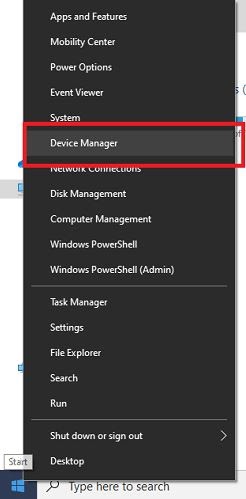
Adım 2: Ardından, ses, video ve oyun denetleyicileri kategorisini genişletin .
Adım 3: Logitech G930 kulaklığına sağ tıklayın ve içerik menüsü listesinden Cihazı Kaldır'ı seçin.
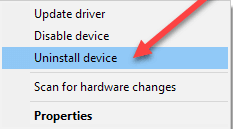
Adım 4: Bir onay iletişim kutusu açılırsa, Kaldır'a tıklayın.
Sürücüler kaldırıldıktan sonra makinenizi yeniden başlatın ve Logitech G930 kulaklığınız için en uygun sürücüyü yeniden yükleyin. Bu çözüm, Windows 10 64-bit'te Logitech G930 sürücü sorunlarını çözmelidir.
Ayrıca Okuyun: Logitech F710 Sürücüsünü İndirin ve Windows 10'da Sorunu Giderin
4. Çözüm: Logitech Gaming Software'i Ortadan Kaldırın
Logitech G930, ilgili sürücüleri yeniden yükledikten sonra bile bağlanmıyor mu? Evetse, aşağıda paylaşılan basit adımlarla Logitech oyun yazılımını kaldırmayı deneyin:
Adım 1: Windows Ayarlarını tetiklemek için Windows + I tuşlarına birlikte basın.
Adım 2: Bundan sonra, devam etmek için Uygulamalar'a tıklayın.
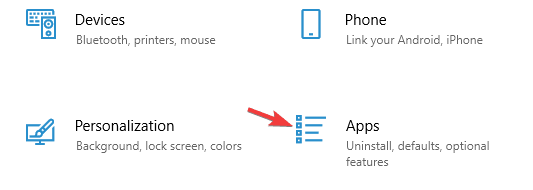
Adım 3: Şimdi Logitech Gaming Software'e gidin ve onu seçin.
Adım 4: Son olarak, Kaldır seçeneğine tıklayın.
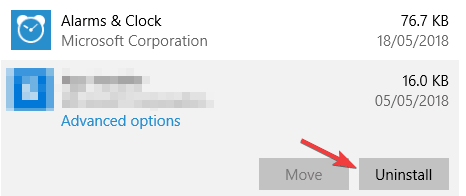
İşiniz bittiğinde, çalışıp çalışmadığını kontrol etmek için Logitech G930 kulaklığınıza erişmeyi deneyin. Maalesef sorun devam ediyor, merak etmeyin, bir sonraki çözüme geçin.
Ayrıca Okuyun: Windows 10 için Logitech C920 Web Kamerası Sürücülerini İndirin ve Güncelleyin
5. Çözüm: Windows Güncellemesini Gerçekleştirin
Windows işletim sisteminin eski bir sürümünü kullanıyorsanız, Logitech G930 kulaklığın çalışmama sorunuyla karşılaşabilirsiniz. Bu nedenle, zaman zaman Windows işletim sisteminizi güncellemeniz gerekir. Aşağıda bunu kolaylıkla yapmak için adımlar verilmiştir:
Adım 1: Windows Logo ve I klavye düğmelerine aynı anda hızlıca basarak Windows Ayarlarını başlatın.
Adım 2: Windows Ayarları'na girdikten sonra Güncelleme ve Güvenlik'e tıklayın.
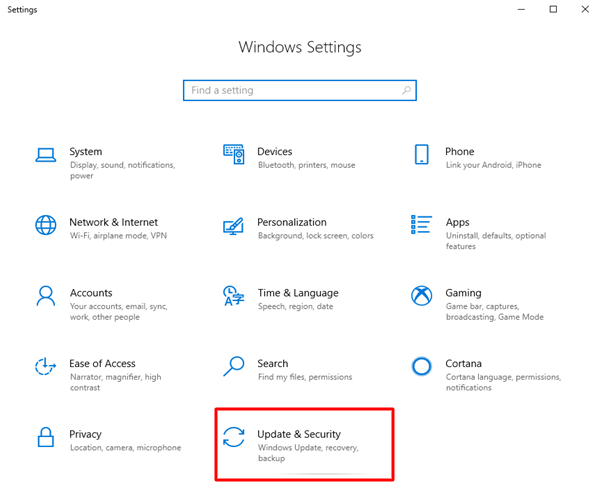
Adım 3: Şimdi, solda, Windows Update'i seçin ve ardından sağ bölmeden Güncellemeleri Kontrol Et'e tıklayın.
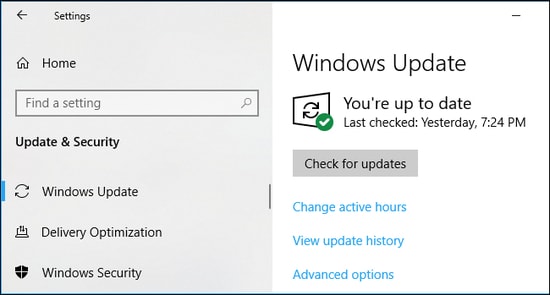
Windows mevcut güncellemeleri bulana, indirip sisteminize yükleyene kadar bir süre bekleyin. Windows işletim sisteminin sürümünün yükseltilmesi, Logitech G930 kulaklığınızın olası tüm sorunlarını giderecek ve yeniden çalışmasını sağlayacaktır.
Ayrıca Okuyun: Logitech G910 Yazılımını İndirin, Kurun ve Güncelleyin
Logitech G930 Kulaklık, Windows 10'da Algılanmadı: DÜZELTİLDİ
Dolayısıyla bunlar, Windows 10 için Logitech G930 kulaklık sürücüsü sorunlarını çözmenize yardımcı olabilecek en uygulanabilir çözümlerden bazılarıydı. Bu sorun giderme kılavuzunun size mümkün olan en iyi şekilde yardımcı olacağını umuyoruz.
Herhangi bir sorunuz veya başka öneriniz varsa, aşağıdaki yorumlarda bize bildirin. Size yardımcı olmaya çalışacağız.
Ek olarak, güncel ve haberdar olmak için Bültenimize abone olun. Bununla birlikte, Facebook, Twitter, Instagram ve Pinterest aracılığıyla bize bağlanın.
